- Ordinateurs et électronique
- Théâtre audio et la maison
- DVD portables / lecteurs Blu-Ray
- Lenco
- DVT-225
- Manuel du propriétaire
▼
Scroll to page 2
of
42
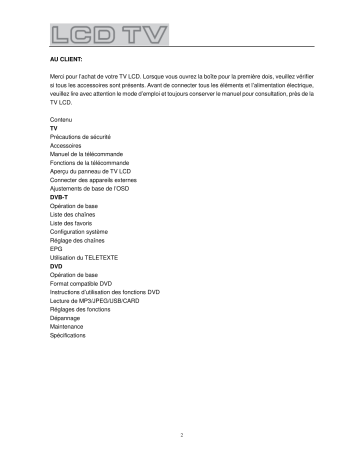
AU CLIENT: Merci pour l’achat de votre TV LCD. Lorsque vous ouvrez la boîte pour la première dois, veuillez vérifier si tous les accessoires sont présents. Avant de connecter tous les éléments et l’alimentation électrique, veuillez lire avec attention le mode d’emploi et toujours conserver le manuel pour consultation, près de la TV LCD. Contenu TV Précautions de sécurité Accessoires Manuel de la télécommande Fonctions de la télécommande Aperçu du panneau de TV LCD Connecter des appareils externes Ajustements de base de l’OSD DVB-T Opération de base Liste des chaînes Liste des favoris Configuration système Réglage des chaînes EPG Utilisation du TELETEXTE DVD Opération de base Format compatible DVD Instructions d’utilisation des fonctions DVD Lecture de MP3/JPEG/USB/CARD Réglages des fonctions Dépannage Maintenance Spécifications 2 1. Précautions de sécurité AU CLIENT: Merci pour l’achat de cette TV LCD. Lorsque vous ouvrez la boîte pour la première fois, veuillez noter: AVERTISSEMENT: RISQUE D’ELECTROCUTION NE PAS OUVRIR ATTENTION: AFIN DE REDUIRE LES RISQUES D’ELECTROCUTION, NE PAS RETIRER LE COUVERCLE (OU LE DOS). POUR TOUTE REPARATION, REFEREZ VOUS A DU PERSONNE DE SERVICE QUALIFIE. AVERTISSEMENT: AFIN DE PREVENIR DES RISQUES DE FEU OU D’ELECTROCUTION, NE PAS EXPOSER CET APPAREIL A LA PLUIE OU L’HUMIDITE.. Le symbole de l’éclair fléché dans un triangle a pour but d’informer l’utilisateur de la présence de “dangereux voltage” non isolé à l’intérieur de l’unité, d’une magnitude suffisante pour constituer une risque d’électrocution. Le point d’exclamation dans le triangle a pour but d’alerter l’utilisateur de la présence d’importantes instructions d’utilisation et d’entretien (réparation) dans la documentation accompagnant l’appareil. A FAIRE et NE PAS FAIRE A FAIRE Toujours brancher le produit à une prise ayant les mêmes indices (de voltage et de fréquence) comme indiqué sur l’étiquette d’indication au dos du produit. Si ce produit a été endommagé (incluant le câble ou la prise), amenez le à un technicien de service autorisé pour inspection, et réparation, si nécessaire. Eteignez et déconnectez le câble électrique avant de nettoyer ou ranger le produit. Assurez vous que ce produit n’est pas mouillé ou éclaboussé. N’utilisez que l’adaptateur électrique A/C fourni avec votre produit, ou avec un remplacement recommandé par un technicien autorisé. NE PAS FAIRE Ne pas placer de flamme, telles que des bougies, sur ou près du produit. Ne pas placer de produit rempli de liquide, tels que des vases, sur ou près du produit. Ne pas installer ce produit sur d’autres équipements électriques ou sur des surfaces instables. Ne pas utiliser ou ranger ce produit dans un endroit exposé à la lumière directe du soleil, à la chaleur, à de la poussière excessive ou des vibrations. Ne pas utiliser ce produit avec les mains mouillées. Ne pas nettoyer ce produit avec de l’eau ou autre liquide. Ne pas bloquer ou couvrir les fentes et ouvertures du produit. Ne pas insérer d’objets étrangers dans les fentes ou ouverture dans le produit. 3 La surface de l’écran est facilement rayable. Ne pas toucher l’écran avec vos mains ou objet dur. Ne pas tirer sur le câble électrique pour déconnecter le courant. Eteignez l’unité et tirez la prise, et non le câble. Ne pas essayer d’ouvrir vous-même le produit. Il n’y a pas de pièces réparables par l’utilisateur dans l’unité. 4 AVERTISSEMENTS DE SECURITE Avant d’utiliser ce produit, lire et suivre tous les avertissements et instructions. Ce produit ne doit pas être utilisé par de jeunes enfants. Les jeunes enfants doivent être surveillés. Ce produit est prévu pour une utilisation domestique uniquement, et non pour une utilisation commerciale ou industrielle. Ne pas exposer à des gouttes d’eau ou éclaboussures. Ne pas placer de flamme, telles que des bougies, sur ou près du produit. Laisser une distance suffisantes autour du produit pour une ventilation suffisante. La ventilation ne doit pas être entravée en couvrant les ouvertures de ventilation avec des éléments tels que des journaux, nappes ou rideaux. Assurez vous que le pied de la TV LCD soit ajusté sur une position stable. Les dommages causés en utilisant ce produit en position instable ou le refus de suivre les avertissements ou les précautions présentes dans le mode d’emploi ne seront pas couverts par la garantie. 2. Accessoires Vérifiez les accessoires Accessoires TV Mode d’emploi Télécommande/piles Câble électrique Câble de connexion AV 5 3. Manuel de la télécommande Bouton Muet Bouton Sleep Bouton Power Boutons numériques Bouton retour de chaînes Réglage de chaînes Bouton mode image Bouton de sélection de source du signal Haut Gauche Bouton mode sonore Programme information ENTRER DROIT BAS Bouton de sélection de chaîne Bouton réglage DVD/DVB AUDIO Bouton SIZE/TITLE/EPG Bouton d’ajustement du volume Bouton d’information Bouton OPEN/CLOSE TXT/MIX/PLAY/PAUSE/TELE TEXT Bouton CANCEL/STOP/EXIT Bouton HOLD/MENU/PBC/Favori Bouton SUB PAGE /SUBTITLE Bouton REAT/TIMER Bouton AVANCER Bouton REMBOBINER Bouton SUIVANT Bouton INDEXT/GOTO/TV.RADIO PREC Bouton REVEAL/SLOW/sous-titres La forte lumière du soleil ou l’éclairage peut causer un mauvais fonctionnement de la télécommande. 6 4. Fonctions de la télécommande POWER: Allumer/Eteinte, appuyez une fois pour allumer la TV et appuyez une nouvelle fois pour l’éteindre. SLEEP: Bouton sommeil, régler le temps d’arrêt de la TV. MUTE: Bouton Muet, appuyez une fois pour couper le son audio et appuyez une nouvelle fois le réactiver. 0,1-9: Bouton de sélection de chaînes TV. -/--: Bouton de sélection de chaîne TV, sélectionnez une chaîne TV en entrant 1, 2 ou 3 chiffres. Pour changer de chaîne avec les boutons numériques de la télécommande, appuyez tout d’abord sur ce bouton pour sélectionner le chiffre du numéro, puis appuyez sur le numéro de la chaîne pour changer. : Bouton de chaîne précédente, revenir à la chaîne précédemment visionnée. SOURCE: Bouton de sélection de la source du signal (TV/PERITEL/PC-RGB/YPbPr/DVB/DVD). P.STD: Bouton P.STD, règle le mode image pour le mode d’entrée TV. S.STD: Bouton S.STD, règle le mode son. DISPLAY: Appuyez sur le bouton display [affichage] pour afficher la chaîne en cours. Appuyez une nouvelle fois pour retirer les informations de la chaîne. MENU: Bouton menu OSD, pour entrer dans le menu de réglage TV. (HAUT/Bas): Les boutons haut et bas du menu OSD. Pour changer les éléments du menu OSD et augmenter ou diminuer la chaîne. (Gauche/Droite): Les boutons gauche et droit du menu OSD. Pour sélectionner les éléments du menu OSD et augmenter ou diminuer le volume VOL+/-: Bouton d’ajustement le volume, pour augmenter ou diminuer le volume. Program+/-: Bouton de sélection de chaîne, pour augmenter ou diminuer la chaîne. : Appuyez sur le bouton OPEN CLOSE lorsque l’unité est allumée, le plateau de disque sort avec le CD face de données vers vous. Appuyez une nouvelle fois sur OPEN CLOSE pour fermer le plateau de disque et l’unité commencera à lire automatiquement (sans la fonction lecture auto des disques JPEG) : Lors de la lecture d’un disque, appuyez une fois sur PLAY/PAUSE pour mettre en pause. Appuyez une nouvelle fois sur PLAY/PAUSE pour revenir en lecture normale. : Lors de la lecture de disque DVD,SVCD,VCD,CD, appuyez une fois sur STOP, l’unité mémorisera le point d’arrêt précédent. Appuyez sur le bouton PLAY/PAUSE pour reprendre la lecture. Appuyez sur STOP une seconde fois pour arrêter la lecture et effacer la mémoire. : Appuyez sur le bouton pour une recherche avant rapide. pour une recherche arrière rapide. : Appuyez sur le bouton : Lors de la lecture d’un DVD, appuyez sur le bouton SUIV pour lire le chapitre suivant. Lors de la lecture d’un disque SVCD,CD, appuyez sur le bouton SUIV pour LIRE la piste suivante. : Lors de la lecture d’un DVD, appuyez sur PREC pour lire le chapitre précédent. Lors de la lecture de disque SVCD,VCD,CD, appuyez sur le bouton PREC pour lire la piste précédente. Slow [Ralenti]: Lors de la lecture de disque SVCD,VCD,DVD, appuyez sur le bouton SLOW pour sélectionner une vitesse de lecture ralentie. Appuyez sur PLAY/PAUSE pour reprendre la lecture normale. TITLE [Titre]: Lors de la lecture de DVD, appuyez sur TITLE pour revenir à la page titre principale. 7 GOTO/TV.R: Le bouton GOTO vous permet de sélectionner instantanément un titre, chapitre ou temps. Utilisez les boutons de navigation pour sélectionner les chiffres que vous souhaitez changer. Une fois la valeur souhaitée saisie, confirmez votre choix avec le bouton ENTRER. En DVB-T, les boutons TV. R vous permettent de changer entre mode TV et Radio. REPEAT [Répétition]: Appuyez sur le bouton REPEAT pour répéter un titre, chapitre, piste ou tout le disque. Lors de la lecture d’un DVD, appuyez continuellement sur le bouton REPEAT, l’écran TV affichera dans l’ordre : chapter repeat [répétition chapitre], all repeat [tout répéter], repeat cancel [annuler répétition]. Lors de la lecture de VCD, CD, l’ordre sera le suivant: track repeat [répéter tout], all repeat [tout répéter], repeat cancel [annuler répétition]. Lors de la lecture d’un disque MP3, l’ordre sera le suivant : Single repeat [répétition simple], directory repeat [répétition dossier], file repeat [répétition fichier], repeat cancel [annuler répétition]. SUBTITLE [Sous-titres] (pour DVD et super disque VCD) - Appuyez une fois sur le bouton SUTTITLE pour afficher les sous-titres en cours. - Appuyez une nouvelle fois pour passer entre les différents modes de sous-titres dans l’ordre. NOTE: Pour les sous-titres multi langues DVD& Super disque VCD, appuyez sur le bouton SUBTITLE pour sélectionner votre langue de sous-titres favorite SETUP: Appuyez sur le bouton SETUP pour ouvrir le menu de configuration. AUDIO: Appuyez sur le bouton L/R (G/D) pour choisir un canal audio différent. INFO: Appuyez sur le bouton INFO pour information. 8 5. Vue du panneau TV LCD Panneau de contrôle TV 1. Commutateur d’alimentation. 2. Touche de sélection du signal source. 3. Affichage du menu principal et de la confirmation. (voir la page 8 pour une explication détaillée des fonctions). 4. Sélection de la chaîne et d’éléments dans les menus. 5. Réglage du volume et Réglage d’éléments dans les menus. 6. Touche play/pause. 7. Touche ouvrir/fermer. 8. Bouton STOP 9. Bouton Précédente 10. Bouton Suivant 11. Connecteur USB. 12. Lecteur de cartes mémoire. Connexions du terminal TV 1. 2. 3. 4. 5. 6. 7. PC AUDIO Antenne/circuit fermé de port de réseau TV (75Ohm VHF/UHF) Terminal d’entrée Audio-G-D Terminal d’entrée PERITEL, compatible pour machine exportée Européenne Terminal d’entrée Composant Terminal d’entrée VGA de signal de simulation PC Terminal d’entrée électrique DC 12V 5A. 9 1. Connecter des appareils extérieurs Notes: 1. VIDEO-L-R/S-Video utilise une entrée Audio commune. 2. VIDEO-L-R de DVD correspond à VIDEO-L-R de LCD TV. 3. Péritel à péritel d’un magnétoscope 4. PC vers VGA OK 5. VIDEO-L-R d’un DVD 10 2. Ajustement de base OSD MENU VIDEO pour sélectionner ce que vous souhaitez 1. Utilisez ajuster dans le menu VIDEO. 2. Appuyez sur le bouton et pour ajuster 3. Lorsque vous êtes satisfait de votre ajustement, appuyez sur MENU ou NEXT pour sortir du menu principal. LUMINOSITE [BRIGHTNESS] Appuyez sur les boutons puis utilisez CONTRASTE [CONTRAST] Appuyez sur les boutons puis utilisez COULEUR [COLOUR] Appuyez sur les boutons puis utilisez NETTETE [SHARPNESS] puis utilisez Appuyez sur les boutons pour ajuster la luminosité de l’image. pour ajuster le contraste de l’image. pour ajuster la saturation de couleur. pour ajuster le niveau de netteté de l’image. 11 MENU AUDIO 1. Utilisez pour sélectionner ce que vous souhaitez ajuster dans le menu AUDIO. 2. Appuyez sur le bouton et pour ajuster 3. Lorsque vous êtes satisfait de votre ajustement, appuyez sur MENU ou NEXT pour sortir du menu principal. VOLUME Appuyez sur les boutons puis utilisez pour ajuster le niveau du son. BALANCE Appuyez sur les boutons puis utilisez pour ajuster la sortie audio entre les haut-parleurs gauche et droit. PROGRAMME AUDIO [AUDIO PRESET] Vous pouvez sélectionner le type de son en sélectionnant AUDIO PRESET dans le menu AUDIO. Les effets sonores suivant sont disponibles: THEATR/PERSONAL/VOICE/MUSIC AIGU [TREBLE] Appuyez sur les boutons puis utilisez pour augmenter ou diminuer le niveau de sons aigus. GRAVE [BASS] puis utilisez pour augmenter ou diminuer le niveau de sons Appuyez sur les boutons graves. MENU TV 1. Utilisez pour sélectionner ce que vous souhaitez ajuster dans le menu TV. 2. Appuyez sur le bouton et pour ajuster 3. Lorsque vous êtes satisfait de votre ajustement, appuyez sur MENU ou NEXT pour sortir du menu principal. CHAINE [CHANNEL] Le numéro du programme en cours. Appuyez sur les boutons 12 pour sélectionner un programme supérieur ou inférieur SYSTEME [SYSTEM] Le système son TV. Appuyez sur les boutons pour sélectionner un système son compatible comme BG/DK/I. PAL-BG: Albania, Austria, Estonia, Faroe Islands, Finland, Germany, Gibraltar, Iceland, Italy, Netherlands, Norway, Portugal, Spain, Sweden, Switzerland, Belgium, former Yugoslavia, Azores, Denmark, Malta Luxembourgh, Greece PAL-I: Ireland, United Kingdom PAL-BG/SECAM L: Monaco PAL-DK: Hungary, Poland, Roumaina SECAM-L: France SECAM-DK: Bulgaria, Czech, Slovakia (PAL-BG) SAUT [SKIP] L’option saut permet de sauter la chaîne en cours. Une fois sélectionné, le numéro de programme sera sauté lorsque vous sélectionnez la chaîne sautée avec les boutons CH+CH-. Mais vous pouvez sélectionner la chaîne à sauter en appuyant directement sur les boutons numériques. AFC Dû à la faiblesse des signaux ou les mauvaises configurations d’antenne, certaines chaînes peuvent ne pas être en bonne condition de réception. La fonction AFT vous permet d’améliorer la chaîne sélectionnée. AJUSTEMENT [FINE TUNE] Si l’image reçue n’est pas très bonne, vous pouvez appuyer sur pour sélectionner l’élément d’ajustement dans le menu. Puis, appuyez sur les boutons pour ajuster et améliorer la qualité de l’image. ECHANGE [SWAP] - Appuyez sur les boutons puis utilisez pour afficher le menu SWAP à l’écran. - L’option échange vous permet d’échanger la chaîne en cours. Une fois sélectionnée, le numéro de programme sera échangé lorsque vous sélectionnez une chaîne échangée avec les boutons . - 13 Appuyez sur en cours Appuyez sur échanger. Appuyez sur pour sélectionner la chaîne pour sélectionner la chaîne à pour échanger la chaîne. Recherche manuelle L’option de recherche manuelle vous permet de programmer les chaînes une par une, dans l’ordre de programme de votre choix. - Appuyez sur les boutons pour sélectionner haut et bas. pour augmenter ou diminuer la fréquence - Appuyez sur RECHERCHE AUTO Appuyez sur les boutons puis utilisez pour rechercher les stations qui peuvent être automatiquement reçues. Il est recommandé d’utiliser l’auto tuning (réglage automatique) pendant l’installation de cette unité. - Appuyez sur MENU pour rechercher automatiquement - Pendant la rechercher, vous pouvez appuyer sur MENU ou EXIT pour arrêter la recherche à tout moment et revenir au menu précédent. MENU GENERAL 1. Utilisez pour sélectionner ce que vous souhaitez ajuster dans le menu GENERAL. 2. Appuyez sur le bouton et pour ajuster 3. Lorsque vous êtes satisfait de votre ajustement, appuyez sur MENU ou NEXT pour sortir du menu principal. LANGUE [LANGUAGE] Appuyez sur les boutons puis utilisez Menu à l’écran) ECRAN BLEU [BLUE SCREEN] pour sélectionner la langue OSD (On Screen Display/ 14 Appuyez sur les boutons puis utilisez bleu lorsqu’il n’y a pas de signal. REDUIRE LE BRUIT [NOISE REDUCE] Appuyez sur les boutons puis utilisez l’image et avoir une image plus claire. SOURCE D’ENTREE [INPUT SOURCE] Appuyez sur les boutons puis utilisez LANGUE TXT [TXT LANGUAGE] Appuyez sur les boutons puis utilisez GREC. TXT EST/OUEST [TXT EAST/WEST] Appuyez sur les boutons puis utilisez ZOOM Appuyez sur les boutons puis utilisez REINITIALISER [RESET] Appuyez sur les boutons puis utilisez MENU PC pour sélectionner ON ou OFF pour afficher l’écran pour sélectionner ON ou OFF pour réduire le bruit de pour sélectionner la source d’entrée. pour sélectionner PAN EUROPEEN, CYRILLIQUE, pour sélectionner EAST [EST], WEST [OUEST]. pour sélectionner FULL, 4:3 pour réinitialiser en réglage usine par défaut. pour sélectionner ce que vous souhaitez 1. Utilisez ajuster dans le menu PC. 2. Appuyez sur le bouton et pour ajuster 3. Lorsque vous êtes satisfait de votre ajustement, appuyez sur MENU ou NEXT pour sortir du menu principal. LUMINOSITE [BRIGHTNESS] Appuyez sur les boutons puis utilisez pour ajuster la luminosité de l’image CONTRASTE [CONTRAST] Appuyez sur les boutons puis utilisez pour ajuster le contraste de l’image REGLAGE COULEUR [COLOUR SETTING] - Choisir un des trois ajustements de couleur automatique. Réglez sur 6500K pour améliorer les couleurs chaudes telles que le rouge, ou réglez sur 9300K pour voir moins de couleurs intenses comme le bleu. - Appuyez sur les boutons puis utilisez pour sélectionner USER/9300K/6500K. - Lorsque vous sélectionnez USER [UTILISATEUR], un sous-menu s’affichera, puis vous pouvez utiliser pour sélectionner et ajuster chaque élément. 15 CONFIG AUTO Appuyez sur les boutons puis utilisez pour configurer automatiquement, ce qui ajustement automatiquement les options disponibles pour une meilleure configuration de visionnage. POSITION H Appuyez sur les boutons puis utilisez pour ajuster la position horizontale de l’image. POSITION V Appuyez sur les boutons puis utilisez pour ajuster la position verticale de l’image. PHASE Appuyez sur les boutons puis utilisez pour ajuster la phase de l’image. CLOCK [HORLOGE] Appuyez sur les boutons puis utilisez pour ajuster l’horloge de l’image. SELECTIONNER SOURCE Appuyez sur le bouton SOURCE pour sélectionner une source de TV, SCART, PC-RGB, YpbPr, DVB, DVD 16 Opération DVB Opération de base NOTE: - Dans ce manuel, l’OSD (On Screen Display/Menu à l’écran) peut être différent de votre TV, ceci n’étant qu’un exemple d’opération à la TV. - Assurez vous de sélectionner la source DVB avant utilisation ENTRER dans le MENU PRINCIPAL Appuyez sur DVB SETUP de la télécommande pour afficher le menu principal à l’écran et appuyez une nouvelle fois pour revenir au menu précédent ou revenir au visionnage télévisé. AJUSTER L’OSD A L’ECRAN 1. Appuyez sur les boutons pour sélectionner chaque menu. 2. Appuyez sur le bouton puis utilisez les boutons pour sélectionner et ajuster les menus disponibles. 3. Appuyez sur DVB SETUP ou sur le bouton pour revenir au menu précédent et appuyez sur EXIT pour revenir au visionnage de la TV. 4. Appuyez sur ENTER pour confirmer vos réglages. PAS DE SIGNAL OU PAS DE SERVICE Il n’y a pas de signal ou d’entrée de service. Liste des chaînes 1. Appuyez sur le bouton DVB SETUP de la télécommande ou sur le panneau avant pour afficher le menu principal à l’écran et utilisez pour sélectionner le menu Liste de chaînes. 17 2. Appuyez sur le bouton ENTER pour confirmer votre sélection et le menu Liste de chaîne sera affiché à l’écran comme ci-après: 3. Il y a une liste de chaîne DVB dans ce menu, vous pouvez aussi vous référer à la longueur de bande/Qualité/Fréquence et Force de chaîne. 4. Utilisez pour sélectionner la chaîne que vous souhaitez, et appuyez sur qui vous permettra d’effacer/déplacer/bloquer&débloquer. Delete [Effacer] - Appuyez sur pour sélectionner un élément que vous souhaitez effacer et appuyez sur ENTER pour confirmer. Le menu effacer est affiché comma ci-après: - Appuyez sur ENTER pour effacer la chaîne et appuyez sur DVB SETUP pour revenir au menu précédent. - Si vous souhaitez restaurer la chaîne qui a été effacée, vous pouvez la rechercher de nouveau. Lock & Unlock [Bloquer & débloquer] - Appuyez sur pour sélectionner l’élément que vous souhaitez bloquer & débloquer, puis appuyez que ENTER pour confirmer. Un menu code pin sera affiché comme ci-après: 18 - Appuyez sur les boutons numériques directement pour saisir le code pin à six chiffres, le mot de passe par défaut est 888888. vous pouvez le changer dans Configuration système. - Si le blocage est déjà réglé, saisissez le code pin comme requis. Move [Déplacer] Cette fonction vous permet de changer l’ordre des chaînes dans la liste. 19 Liste de favoris 1. Appuyez sur le bouton DVB SETUP sur la télécommande pour afficher le menu principal à l’écran et utilisez pour sélectionner le menu Liste de favoris. 2. Appuyez sur ENTER pour confirmer votre sélection et le menu Liste de favoris sera affiché comme à l’écran ci-après: 3. Appuyez sur puis vous pourrez continuer à ajouter ou effacer une chaîne favorite. pour sélectionner Add item [ajouter un élément] puis appuyez sur ENTER 4. Utilisez les boutons pour confirmer. Un menu liste de chaînes sera affiché sur la droite, vous pouvez utiliser et ENTER pour sélectionner l’une des chaînes pour l’ajouter à la liste de favoris. 5. Appuyez sur DVB SETUP pour revenir au menu précédent, puis appuyez sur ENTER pour revenir au visionnage TV. Réglages systèmes 1. Appuyez sur DVB SETUP de la télécommande pour afficher le menu principal à l’écran et utilisez pour sélectionner le menu Configuration système. 2. Appuyez sur ENTER pour confirmer votre sélection et un menu configuration système s’affichera à l’écran comme ci-après: 20 Réglage temps [Time setting] - Utilisez pour sélectionner l’élément Réglage de temps, puis appuyez sur ENTER pour confirmer Zone horaire Appuyez sur pour sélectionner Zone horaire, puis appuyez sur ENTER pour confirmer, vous pouvez sélectionner l’option GMT +0----12. Régler la bannière temps Cette fonction vous permet de régler l’affichage de la bannière temps, vous pouvez appuyer sur pour sélectionner les options de bannière temps: 1secs/3secs/5secs/7secs/9secs. Réglage de la langue [Language setting] Utilisez pour sélectionner l’élément réglage de la langue, puis appuyez sur ENTER pour confirmer MENU langue Cette fonction vous permet de régler la langue OSD, vous pouvez appuyer sur pour sélectionner la langue. Langue audio [Audio language] Cette fonction vous permet de régler la langue audio, vous pouvez appuyer sur pour sélectionner la langue. Contrôle parental - Utilisez pour sélectionner l’élément contrôle parental, puis appuyez sur ENTER pour confirmer. - Si le blocage est réglé, entrez le code pin requis. Changer le mot de passe [Change Password] Cette fonction vous permet de changer le code pin, vous devrez entrer deux fois le code pin et appuyez sur ENTER pour confirmer. Niveau [Level] Vous pouvez appuyer sur pour une option de fourchette d’âge : Off/6/10/14/18/off 21 Réglages vidéo [Video Settings] - Utilisez les boutons ENTER pour confirmer pour sélectionner l'élément réglage vidéo puis appuyez sur Forme de l’écran TV Cette fonction vous permet de sélectionner la bonne proportion d’image pour convenir à l’image source, vous pouvez sélectionner 4:3 et 16:9 Conversion Cette fonction vous permet de sélection les options du mode large écran: Full[Plein]/Vert. Cut [Coupe verticale]/Pillarbox [Boîte à lettres]/LetterBox [Boîte à lettres]/Pan&Scan. Luminosité [Brightness] Appuyez sur pour ajuster la valeur de la luminosité. Saturation Appuyez sur pour ajuster la valeur de la saturation Usine/Défaut [Factory/Default] Utilisez pour sélectionner l'élément Usine Défaut puis appuyez sue ENTER pour confirmer. Restaurer par défaut [Restore to Defaults] Appuyez sur ENTER pour confirmer la restauration des menus par défaut et utilisez ENETER pour activer. Utilisez le menu DVB pour revenir au menu précédent. Effacer les chaînes [Clear Channels] Appuyez sur ENTER pour entrer dans le menu d’effacement des chaînes et utilisez ENTED pour activer. Utilisez le menu DVB pour revenir au menu précédent. Sélectionner le pays [Country Select] Appuyez sur ENTER pour entrer dans le menu de sélection du pays et utilisez pays (Défaut/France/Australie) pour sélectionner le Liste de programmation[Timer List] Utilisez pour sélectionner l’élément liste de programmation, puis appuyez sur ENTER pour confirmer. Cette fonction vous permet de programmer des programmes TV, appuyez sur ENTER pour entrer dans le menu de configuration: Numéro de l’évènement [Event NO] Appuyez sur puis utilisez pour sélectionner les options de l’évènement: 1-15 22 Chaîne [Channel] Appuyez sur ENTER puis utilisez pour sélectionner la chaîne que vous souhaitez programmer de la liste de chaîne Monde récurrence Appuyez sur puis utilisez pour sélectionner les options de type d’évènement: ONCE [UNE FOIS]/DAILY [QUOTIDIEN]/WEEKLY [HEBDOMADAIRE]. Heure de démarrage Appuyez sur pour sélectionner le mouvement du curseur et entrez directement le numéro pour régler l’heure du début de la chaîne que vous avez programmée. Date de début Appuyez sur pour sélectionner le mouvement du curseur et entrez directement le numéro pour régler la date du début de la chaîne que vous avez programmée. Durée Entrez directement le numéro pour régler la durée de la programmation de la chaîne que vous avez programmée. Statut Appuyez sur puis utilisez pour sélectionner les options: ON/OFF Information système [System Info] - Utilisez pour sélectionner l’élément informations système et appuyez sur ENTER pour confirmer. Version logiciel [Software Version] - Utilisez pour sélectionner l’élément version logiciel puis appuyez sur ENTER pour se référer à la version du logiciel. Version du matériel [Hardware Version] - Utilisez pour sélectionner l’élément version matériel puis appuyez sur ENTER pour se référer à la version du matériel. Information signal [Signal Information] - Utilisez pour sélectionner l’élément Information Signal puis appuyez sur ENTER pour vous référer à la qualité et à la force du signal. Réglage de chaîne 1. Appuyez sur le bouton réglage DVD/DVB de la télécommande pour afficher le menu principal à l’écran et utilisez pour sélectionner le menu de réglage de chaîne 2. Appuyez sur ENTER pour confirmer votre sélection, puis le menu réglage de chaîne apparaîtra à l’écran. 23 Recherche de chaîne [Channel scan] - Utilisez pour sélectionner l’élément recherche de chaîne, puis appuyez sur ENTER pour confirmer. Type de recherche [Scan type] Appuyez sur puis pour sélectionner l’une de options de type de recherche: AutoScan/Manuel Scan/Scan par NIT. Chaîne [Channel] Entrez directement le numéro pour sélectionner le numéro de chaîne, l’étendue de chaîne est de 1-29 Fréquence KHz [Frequency KHz] Cette fonction vous montre la fréquence de la chaîne Largeur de bande [Bandwidth] puis sur pour Appuyez sur sélectionner une des options de largeur de bande: 7M/8/M Programme crypté [Encrypted Progr.] Appuyez sur puis utilisez pour sélectionner une des options de service de cryptage: Save/Not Save [Sauvegarde/Ne pas sauvegarder] Mode de recherche [Scan Mode] Appuyez sur puis utilisez pour sélectionner une des options de mise à jour: Append/Replace [Ajouter/Remplacer] Commencer la recherche [Start Scan] Appuyez sur ENTER pour commencer la recherche. Classer les chaînes [Sort Channels] Utilisez pour sélectionner l’élément classer les chaînes, puis appuyez sur ENTER pour confirmer. Nom par ordre alphabétique [Name Upward] Appuyez sur ENTER pour remonter la liste de chaînes par nom. Nom par ordre alphabétique inverse [Name Downward] Appuyez sur ENTER pour descendre la de chaînes par nom. Crypter [Encrypt] Appuyez sur ENTER pour classer les chaînes par cryptage 24 EPG 1. Appuyez sur le bouton réglage DVD/DVB de la télécommande pour afficher le menu principal à pour sélectionner le menu EPG. l’écran et utilisez 2. Appuyez sur ENTER pour confirmer votre sélection et un menu EPG apparaîtra comme ci-après : 3. Cette fonction vous donne les informations détaillées de la chaîne, qui peuvent prédire le temps de lecture du programme. 4. Vous pouvez programmer la chaîne en appuyant sur ENTER, l’opération est la même que pour la programmation. Opération du TELETEXTE TTX Appuyez sur ce bouton pour entrer le signal Télétexte. Appuyez une nouvelle fois, et le fond du télétexte deviendra transparent, appuyez une nouvelle fois pour sortir du mode télétexte et retournez en visionnage TV normal. ROUGE/VERT/JAUNE/BLEU Appuyez sur ces boutons pour accéder directement aux pages couleurs correspondantes affichées dans la partie basse de l’écran de télétexte. SELECTION DE LA PAGE Appuyez sur les boutons HAUT et BAS pour sélectionner la page précédente ou suivante. Vous pouvez également directement entrer le numéro de page (trois chiffres) en utilisant les boutons numériques en sélectionnant la page, si vous appuyez sur le mauvais numéro pendant la saisie, vous devez compléter les trois chiffres, puis ré entrez le numéro de page correct. Appuyez sur les boutons Droit et Gauche pour sélectionner la sous-page de la page. 25 Opération du DVD 26 Opération de base 1. Activer et désactiver la fonction DVD - Allumez la TV LCD, puis appuyez répétitivement sur le bouton pour source pour sélectionner le mode DVD. 2. Insérer un disque - Insérez un disque dans la fente de disque (la face de données du disque doit faire face à l’avant de l’unité), le lecteur chargera le disque automatiquement. Une indication à l’écran“CLOSE” [FERMER], puis “READ” [LIRE]. Après avoir chargé le contenu du disque, l’unité ira directement en mode de lecture. Si le disque n’est pas déjà placé à l’intérieur, le disque sera lu automatiquement. NOTE: - Pour certains disques, après le chargement du contenu du disque, vous devez appuyer sur ou sélectionner le menu disque pour commencer. - Veuillez vous assurer pendant que vous insérez le disque que la face de données du disque vous fasse face. Si vous insérez mal le disque, vous pouvez endommager le mécanisme du DVD. 3. Lire le DVD - Le menu du disque affichera le contenu que vous pourrez sélectionner. Vous pouvez utiliser le bouton pour passer entre les modes Lecture et Pause. Ce produit est aussi compatible avec Menu, Titre, Ordre et lecture programmée. 4. Menu lecture (pour DVD/ super VCD et VCD 2.0) - Appuyez sur le bouton MENU/FAV Pour les DVD, l’écran affichera le menu du DVD (Menu racine) Pour les Super VCD & VCD2.0, l’écran affichera le menu du Super VCD, VCD2.0 (PBC: [OFF]) (Appuyez sur le bouton D.MENU pour afficher l’état du PBC). Opération du DVD * Lecture de Super VCD & VCD2.0, le statut du PBC par défaut est sur ON. - Pour les DVD, utilisez les boutons de navigation pour sélectionner et lire les contenus sélectionnée. Pour les VCD & VCD2.0, utilisez les boutons numériques pour lire les contenus favoris directement. - Appuyez sur ENTER ou sur le bouton pour commencer à partir du contenu sélectionné. - Revenir au menu racine lors de la lecture du disque * Pour des DVD, appuyez sur le bouton MENU/FAV pour afficher le menu du disque. * Pour des VCD & VCD2.0, lorsque le PBC est sur ON, appuyez sur D.MENU pour afficher le menu du disque. - STOP * Appuyez une fois sur le bouton où il a été arrêté. * Appuyez deux fois sur le bouton début. pour arrêter. Appuyez sur le bouton pour reprendre à l’endroit pour arrêter. Appuyez sur le bouton pour commencer du Afin de protéger le disque, appuyez sur le bouton puis appuyez sur le bouton EJECT pour sortir le tenez légèrement les bords du disque et retirez le de façon à ne pas le rayer. * Lorsque vous n’utilisez pas la fonction DVD (en mode veille ou autres modes pendant longtemps), veuillez retirer le disque pour protéger le support du disque et le disque. 27 5. Lecture titre (pour DVD uniquement) - Appuyez sur le bouton TITLE, l’indication “TITLE” [Titre] s’affichera à l’écran. - Appuyez sur les boutons directionnels ou numériques pour sélectionner le titre favori. - La lecture commencera au premier chapitre du titre sélectionné. Format de DVD compatibles Ces produits peuvent lire les formats de DVD suivants. Type disque de DVD Taille du disque (Diamètre) Temps d’enregistrement Contenu enregistré Remarques 12cm Face simple: Approx 120min. Format DVD : audio et vidéo digital compressé Inclut SVCD Double face: Approx 240min. Super VCD 12cm Approx 45min. MPEG2 audio et vidéo digital compressé VCD 12cm Approx 74min. MPEG1 audio et vidéo digital compressé CD 12cm Approx 74min. CD-DA: digital audio HD-CD 12cm Approx 74min. HD-DA: digital audio MP3/JPEG 12cm Approx 600mins Audio digital Inclut: VCD2.0/VCD1.1 VCD1.0/DV CD NOTE: Egalement compatible pour lecture de DVD-R, CD-R, CD-RW. AVERTISSEMENT! NE PAS INSERER OU LIRE DE DISQUE DE 8CM, ILS SERONT COINCES. Code région 2 Il est normal que les films DVD sortent à des moments différents dans des régions du monde différentes. Tous les lecteurs possèdent des codes région et les disques peuvent avoir des codes régionaux optionnels. Si vous chargez un disque d’une région différente dans votre lecteur, vous verrez une note sur les codes régionaux à l’écran. Le disque ne lira pas et doit être retiré. Le code région de ce lecteur est 2 (référez vous aux symboles ci-après). 28 Instructions d’utilisation des fonctions du DVD 1. Lecture (pour DVD/ Super VCD/ VCD/ CD/ CD-G/HD-CD et Mp3/ JPEG) - Pour disque DVD, appuyez sur le bouton du menu racine ou titre; pendant la lecture d’un DVD vous pouvez lire vos favoris. - Pour VCD & VCD, lors de la lecture du disque, vous pouvez lire vos pises favorites avec les boutons numériques. - Pour CD, CD-G & HD-CD, pendant la lecture du disque, vous pouvez lire vos pistes favorites avec les boutons numériques. - Pour MP3 / JPEG vous pouvez lire vos pistes favorites avec les boutons numériques du menu de contenu. - Si le numéro de piste que vous saisissez n’est pas valide, cela ne fonctionnera pas. NOTE: De la piste 1-10, utilisez directement les boutons numériques. Pour les pistes au-delà de 10, appuyez tout d’abord sur le bouton - / --. (par ex. Piste 15, appuyez sur - / -- sur 5) 2. Précédent/Suivant (pour DVD/ Super VCD/ VCD/ CD/ CD-G/HD-CD et Mp3/ JPEG) - Pendant la lecture du disque; * Appuyez sur le bouton pour lire la piste/chapitre/piste précédent(e). * Appuyez sur le bouton pour lire le titre/chapitre/piste suivant(e). - Pour les VCD & VCD, en PBC mode OFF; * Si la piste en cours est la première, appuyer sur le bouton arrêtera la lecture. * Si la piste en cours est la dernière, appuyez sur le bouton arrêtera la lecture. - Pour les disques DVD, les fonctions ci-dessus peuvent varier selon les structures des différents DVD. 3. Avant/ Arrière (pour DVD/ Super VCD/ VCD/ CD/ CD-G/HD-CD et Mp3/ JPEG) - Lors de la lecture du disque, vous pouvez utiliser les fonction avant et arrière. - Il existe 4 vitesses pour l’avance rapide. Appuyez sur le bouton pour passer entre les différente vitesse dans l’ordre. (FORWARDx2 / FORWARDx4 / FORWARDx8 / FORWARDx20 / Lecture). * En mode arrière, vous pouvez appuyer sur pour revenir à la vitesse normale. * Pour CD, HD-CD, MP3, la lecture arrière possède aussi une sortie audio (uniquement pour forwardx2). * Pour DVD, si vous rembobinez le premier titre/chapitre, le DVD commencera du début. * Pour Super VCD & VCD, en mode PBC ON, si vous rembobinez la première piste, il commencera au début. NOTE: Pendant la lecture avant ou arrière, le son sera coupé. 4. Ralenti (pour DVD/ Super VCD/ VCD) - Pendant la lecture du disque, vous pouvez utiliser la fonction ralentie. * Il existe 6 vitesse de ralenti. Appuyez sur le bouton pour passer entre les différentes vitesse dans l’ordre (SF1/2, SF1/3, SF1/4, SF1/5, SF1/6, SF1/7,). * En mode ralenti, vous pouvez appuyer sur pour reprendre la vitesse normale. NOTE: Pendant le ralenti, le son sera coupé. Le code région de ce lecteur est 2. 29 5. Pause (pour DVD/ Super VCD/ VCD/ CD/ CD-G/HD-CD et Mp3/ JPEG) - POUR CD, CD-G, HD-CD & MP3/JPEG, appuyez sur le bouton pour mettre en pause, appuyez sur le bouton pour reprendre. - POUR DVD, Super VCD, VCD, appuyez sur le bouton pour mettre en pause, appuyez sur le bouton pour reprendre. SLOW/STEP pour lire plan par plan, appuyez sur le bouton 6. Répétition (pour DVD/ Super VCD/ VCD/ CD/ CD-G/HD-CD et Mp3/ JPEG) - Appuyez une fois sur le bouton REPEAT pour afficher le mode de répétition en cours. * Pour Super VCD, VCD, CD, CD-G, HD-CD, pendant la lecture dans l’ordre, vous pouvez utiliser la lecture répétée. * Pour DVD , vous pouvez régler le mode de répétition. Il existe 2 modes de répétition, appuyez sur REPEAT pour passer entre les différents modes dans l’ordre (REP: (OFF) / REP: (CHAPTER) / REP: (TITLE) / REP: (ALL)). * Pour MP3 / JPEG, pendant la lecture dans l’ordre, vous pouvez utiliser la lecture répétée. Il existe 3 modes de répétition, appuyez sur REPEAT pour passer entre les différents modes dans l’ordre (REPEAT (OFF) / REPEAT (1) / REPEAT (DIR) / REPEAT (ALL)). 7. INFO(pour DVD/ Super VCD/ VCD/ CD/ CD-G/HD-CD et Mp3/ JPEG) - Appuyez sur le bouton INFO pour activer le menu défilant à l’écran du titre, chapitre, temps en cours et autres informations. 30 Pour les DVD, (2pages) Appuyez une fois sur le bouton INFO pour afficher la première page, comme indiqué ci-après: Appuyez une nouvelle fois sur le bouton INFO pour afficher la seconde page, comme indiqué ci-après : Appuyez une nouvelle fois sur le bouton INFO pour éteindre l’affichage à l’écran. Pour les VCD, (2pages), appuyez une fois sur INFO pour afficher la première page: Type de disque, Piste -/-(Courant/Plein), état muet, état PBS, état mode répétition, temps de la piste en cours. Appuyez une nouvelle fois sur le bouton INFO pour afficher la seconde: Audio-/--(Courant/Plein) ou OFF, Type audio, Langue, Sous-titres-/- (Courant/Plein) ou OFF. Appuyez une nouvelle fois sur le bouton INFO pour éteindre l’affichage à l’écran. Pour les CD, CD-G, HD-CD, MP3/JPEG appuyez une fois sur INFO pour afficher la première page: Type de disque, Piste -/-(Courant/Plein), état muet, état PBS, état mode répétition, temps de la piste en cours. Appuyez une nouvelle fois sur le bouton INFO pour éteindre l’affichage à l’écran. 8. Goto (pour DVD/ Super VCD/ VCD/ CD/ CD-G/HD-CD et Mp3/ JPEG) - Cette fonction vous permet de lire votre titre/chapitre/piste favori(te). Appuyez sur le bouton GOTO pour activer le menu défilant à l’écran pour éditer. Selon les zone sélectionnée, entrez votre titre/ chapitre/ piste favori(te) avec les boutons numériques pour entrer le temps de lecture. Après avoir édité, appuyez sur ENTER pour commencer. Si la saisie n’est pas valide, cela ne fonctionnera pas. NOTE: Pendant l’édition, le bouton GOTO n’est pas fonctionnel. - Si le PBC est sur ON, cette fonction se mettra sur OFF. 9. (Pour VCD/ CD/ CD-G/HD-CD et Mp3/ JPEG) - Appuyez une fois sur le bouton pour afficher le mode audio en cours. - Appuyez une nouvelle fois pour passer entre les différents modes audio dans l’ordre. * Pour les Super VCD & VCD: (Stéréo - G - S - Auto G - Auto D) * Pour CD, CD-G, HD-CD, MP3: (Stéréo - G - D) Note: Passer en canal audio Auto G / D peut varier selon le contenu du disque. Le bouton être utilisé pour les VCD bilingues pour passer entre les différentes langues. 31 peut 10. Muet (pour DVD/ Super VCD/ VCD/ CD/ CD-G/HD-CD et Mp3/ JPEG) - Appuyez sur le bouton MUTE pour couper la sortie audio. Un symbole “MUTE” s’affichera à l’écran. - Appuyez une nouvelle fois pour annuler, ou appuyez sur VOL+/VOL – pour annuler et ajuster le volume. - Dans le cas où il n’y a pas de sortie audio, essayez d’appuyer sur le bouton MUTE pour annuler la fonction muette. 11. SOUS-TITRES (pour les DVD et Super VCD) - Appuyez une fois sur le bouton SUBTITLE pour afficher le sous-titres en cours. - Appuyez une nouvelle fois pour passer entre les différents modes de sous-titre dans l’ordre. NOTE: Pour les sous-titres multi langues de DVD & Super VCD, appuyez sur le bouton SUBTITLE pour sélectionner votre langue de sous-titres favorite. 12. Volume (pour DVD/ Super VCD/ VCD/ CD/ CD-G/HD-CD et Mp3/ JPEG) - Appuyez sur les boutons VOL+ / VOL – pour ajuster la sortie du volume. NOTE: La lecture de DVD en code original n’est pas ajustable Lecture de MP3/JPEG/USB/CARD Après avoir chargé un disque MP3/JPEG/USB/CARD, la recherche pour sauvegarder les dossiers MP3 /JPEG commencera. Puis le contenu MP3 sera affiché automatiquement et commencera la lecture du premier fichier sélectionné. L’écran sera comme ci-dessous: Display current MP3 folder = Affiche le fichier MP3 en cours Highlight file for current playback = Sélectionne le fichier pour la lecture en cours Buttons for switching between MP3 and JPEG playback function = Boutons pour passer entre les fonctions de lecture MP3 et JPEG Display current JPEG folder = Affiche le fichier JPEG en cours Scroll bar to view next page = Barre de défilement pour visualiser la page suivante - Utilisez les boutons de navigation pour cocher votre dossier favori et lire le premier fichier ou déplacer au fichier favori suivant. - Pendant le visionnage de l’image; vous pouvez utiliser les boutons navigation pour tourner l’image. . bouton pour retourner horizontalement. bouton pour retourner verticalement. bouton pour faire une rotation de 90°. bouton pour faire une rotation droite de 90°. - Pendant la lecture de l’image, vous pouvez utiliser le bouton MENU/FAV pour entrer en mode de pour sélectionner la page prévisualisation pour afficher 6 images. Appuyez sur le bouton 32 suivante / précédente ou appuyez sur les boutons numériques pour visualiser les images correspondantes. - La taille maximale d’une image JPEG affichable est de 1280 x 1024. Réglages fonction Réglage général de la fonction DVD - - Appuyez sur le bouton réglage DVD/DVB pour activer le menu OSD du lecteur DVD; Appuyez sur les boutons pour se déplacer dans les différents sous-menus. Appuyez sur les boutons pour sélectionner l’option préférée, confirmez avec le bouton ENTER. Appuyez sur le bouton réglage DVD/DVB pour sortir du menu OSD, ou déplacez vers EXIT SETUP [Sortir des réglages] et appuyez sur le bouton ENTER pour sortir. NOTE: En mode Réglage, les fonctions de lecture du disque seront annulées ou en pause. Configuration système SOURCE AUTO Ce format peut être utilisée à condition que votre DISQUE/ PERIPHERIQUE USB/CARTE MEMOIRE prenne en charge les formats de signal PAL et NTSC. DISQUE Pour les disques VCD/CD/CD-G/HD-GD/MP3 USB Le mode USB 2.0 est pris en charge. CARTE Les cartes mémoire MMC/SD/MS sont prises en charge. Système couleur TV Ce menu vous permet de configurer le format de votre TV/DVD. NTSC Ce format est utilisé dans certains autres pays comme les USA PAL 33 Ce format est utilisé en GB et est le réglage par défaut. AUTO Ce format peut être utilisé si votre TV/DVD est compatible avec les deux formats PAL et NTSC. NOTE: Le format PAL est généralement utilisé pour les TV en GB. Vérifiez votre mode d’emploi de TV pour les formats compatibles. Si NTSC est sélectionné avec un télévision non compatible, il se peut que vous rencontriez des interférences ou des images qui défilent. Type de TV Les DVD sont produit dans une variété de ratio d’aspect. Ce menu vous permet de sélectionner l’un des trois ratios d’aspect :: 4:3 PS(Normal) 4:3 LB(Normal) 16:9(Large) - Sélectionnez le ratio d’aspect le plus approprié pour le visionnage d’un DVD. 4:3 PC (Normal) Normal Pan et Scan est utilisé pour la plupart des diffusions télévisées et est le réglage par défaut. Il a un ratio d’aspect de 4:3, si vous sélectionnez ce réglage lors du visionnage d’un DVD, l’image conviendra à l’écran, mais vous ne verrez pas les bords gauche et droit de l’image. 4:3 LB(Normal) Normal Letter Box [Boîte à lettre] affichera le DVD dans son ratio d’aspect original, dépendant de la taille de l’écran de télévision, vous pouvez voir des bandes noires en dessous et au-dessus de l’image. 16:9 (Large) Choisissez ce réglage si vous possédez à télévision à écran large. NOTE: - La taille de l’écran de lecture peut varier selon les contenus des disques. - Pour les disques avec contenus 4:3, utiliser tous les modes n’afficherai qu’un écran 4:3 - La sélection de ratio d’écran doit se faire selon le ratio d’aspect de la TV/écran connecté. Mot de passe - Le réglage par défaut est bloqué. La sélection d’indice ou changer de mot de passe peut se faire. 34 - Pour éditer le réglage d’indice, veuillez saisir le mot de passe par défaut “0000” avec les boutons numériques, puis appuyez sur ENTER pour confirmer. Pour changer le mot de passe, saisissez un code à 4 chiffres lorsque le blocage est débloqué. Une fois le code saisi, il sera le nouveau mot de passe. Indice: - Lecture des disques avec indices, vous pouvez sélectionner le réglage d’indice selon votre préférence. La restriction d’indice est divisée en huit différentes catégories, d’ENFANT à ADULTE. NOTE: Seulement éditable lorsque le mot de passe est débloqué. Il ne peut fonctionner que lorsque le mot de passe est bloqué, S’il ne l’est pas, réinitialisez l’édition du mot de passe ou le réglage de l’indice. Réglage par défaut - Appuyez sur le bouton ENTER pour restaurer la configuration usine par défaut. Réglage de la langue Appuyez sur le bouton réglage DVD/DVB pour entrer dans le menu OSD DVD. Langue OSD Utilisez les boutons de navigation pour sélectionner l’icône de réglage OSD LANGUAGE, appuyez sur le bouton ENTER pour confirmer. Appuyez sur les boutons pour passer entre les différentes langues, appuyez sur le bouton ENTER pour confirmer. NOTE: Si la langue sélectionné n’est pas inclue dans le DVD, l’unité choisira la langue par défaut du disque automatiquement. La langue de réglage par défaut est l’Anglais. Langue Audio Utilisez les boutons de navigation pour sélectionner l’icône de réglage AUDIO LANG, appuyez sur le bouton ENTER pour confirmer. Il existe 8 langues pour votre sélection. Appuyez sur les boutons 35 pour passer entre les différentes langues (ANGLAIS/ALLEMAND/ESPAGNOL/FRANCAIS/NEERLANDAIS), appuyez sur le bouton ENTER pour confirmer. NOTE: Si la langue sélectionné n’est pas inclue dans le DVD, l’unité choisira la langue par défaut du disque automatiquement. La langue de réglage par défaut est l’Anglais. Langue de sous-titres Utilisez les boutons de navigation pour sélectionner l’icône de réglage SUBTITLE LANG, appuyez sur le bouton ENTER pour confirmer. Il existe 7 langues pour votre sélection. Appuyez sur les boutons pour passer entre les différentes langues (ANGLAIS/ALLEMAND/ESPAGNOL/FRANCAIS/NEERLANDAIS/OFF), appuyez sur le bouton ENTER pour confirmer. NOTE: Si la langue sélectionné n’est pas inclue dans le DVD, l’unité choisira la langue par défaut du disque automatiquement. La langue de réglage par défaut est l’Anglais. Langue du MENU Utilisez les boutons de navigation pour sélectionner l’icône de réglage MENU LANG, appuyez sur le bouton ENTER pour confirmer. Il existe 7 langues pour votre sélection. Appuyez sur les boutons pour passer entre les différentes langues (ANGLAIS/ALLEMAND/ESPAGNOL/FRANCAIS/NEERLANDAIS), appuyez sur le bouton ENTER pour confirmer. NOTE: Si la langue sélectionné n’est pas inclue dans le DVD, l’unité choisira la langue par défaut du disque automatiquement. La langue de réglage par défaut est l’Anglais. Réglage Audio Ton Utilisez les boutons pour ajuster le réglage des tons. 36 Réglage Dolby Digital Etendue dynamique - Avec le mode d’étendue dynamique vous pouvez ajustez la compression radio. Lorsque FULL (Plein) est sélectionné, la valeur du pic du signal est la plus basse. Lorsque OFF est sélectionné, la valeur du pic du signal est la plus haute. - Vous pouvez sélectionner quatre différentes sorties audio. STEREO, MONO L, MONO R, MIX MONO. La description out de ces sélections est décrite dans le tableau ci-dessous. Dual Mono MODE HAUT-PARLEUR GAUCHE HAUT-PARLEUR DROIT STEREO STEREO-L STEREO-R L-MONO L-MONO L-MONO R-MONO R-MONON R-MONON MIX-MONO L-MONO+R-MONO L-MONO+R-MONO 37 Dépannage Avant de contacter un technicien de service, effectuez lez vérifications suivantes. Si le problème persiste, débranchez la TV/LCD et appeler pour un dépannage. PROBLEME SOLUTION POSSIBLE Pas de son et d’image - Vérifiez si la prise est connectée à la prise de courant. Vérifiez que vous ayez bien appuyé sur le bouton POWER à l’avant de la TV Vérifiez les réglages de contraste et luminosité de l’image Image normale mais de son - Vérifiez le volume Son muet, appuyez sur le bouton MENU Essayez une autre chaîne, le problème peut venir de la diffusion Vérifiez que les câbles audio soient correctement installés La télécommande fonctionne pas - Vérifiez pour voir s’il y a des objets causant des obstructions entre le produit et la télécommande. Vérifiez que les piles soient installées selon la bonne polarité (+à+,-à-) Corrigez les bon mode d’opération: TV, VCR etc.? Installez de nouvelles piles. - Vérifiez si vous n’êtes pas en minuteur sleep Vérifiez les réglages de contrôle de courant. Courant interrompu Pas de diffusion sur la station réglée avec activation automatique. Le courant soudainement se - ne coupe L’image apparaît lentement après allumage Pas de couleur ou couleur pauvre ou image pauvre - Ceci est normal, l’image est muette pendant le processus de démarrage. Veuillez contacter cotre centre de service, si l’image n’est pas apparue après cinq minutes. - Bandes verticale ou horizontale, image vibrante Mauvaise réception certaines chaînes de Ajustez la couleur du menu vidéo Conservez une distance suffisante entre le produit et le magnétoscope Essayer une autre chaîne, le problème peut venir de la diffusion Vérifiez que les câble VIDEO soient correctement installées. - Vérifiez s’il n’y a pas d’interférence locales, tels que des appareils électriques ou des outils électriques. - La station ou le câble rencontre des problèmes. Réglez sur une autre station. Le signal de station est faible, réorientez l’antenne pour recevoir la station faible. 38 - Vérifiez les possibles sources d’interférence.- Lignes ou rais sur l’image - Vérifiez l’antenne (direction de l’antenne) Pas de sortie de l’un des haut-parleurs - Ajustez balance dans le menu audio. NOTE: Problème en mode VGA. (Uniquement pour mode VGA) PROBLEME SOLUTION POSSIBLE Le signal est hors de portée - Ajustez la résolution, la fréquence horizontale ou la fréquence verticale. Vérifiez sir le câble de signal est connecté ou détaché Vérifiez la source d’entrée Barre verticale ou bande sur le fond & Bruit horizontale & position incorrecte - Vérifiez la configuration automatique ou ajustez l’horloge, phase ou position H/V. L’écran couleur est instable ou mono couleur - Vérifiez le câble signal Réinstallez la carte vidéo du PC Maintenance Les mauvais fonctionnement précoces peuvent être prévenus. Nettoyez avec attention et régulièrement peut allonger la durée de vie de votre TV. Assurez vous de l’éteindre et de débrancher la prise de courant avant de commencer tout nettoyage. Nettoyer l’écran 1. Voici un moyen de garder l’écran non poussiéreux pendant longtemps. Humidifiez un tissu avec une mixture d’eau chaude avec un peu de d’adoucissant ou du détergent vaisselle. Essorez le tissu jusqu’à ce qu’il soit presque sec et utilisez le pour essuyer l’écran. 2. Assurez vous que l’excès d’eau soit essuyé de l’écran, puis laissez l’air sécher l’écran avant de rallumer votre TV. Nettoyer le cabinet Pour retirer la saleté ou la poussière, essuyez le cabinet avec un tissu doux, sec et sans peluches. Absence prolongée Si vous comptez laisser votre TV non utilisée pendant une longue période (tel que pendant les vacances), il est préférable de débrancher le câble électrique pour protéger contre les dommages possibles d’orages ou de surcharge électrique. 39 Spécifications Caractéristiques du panneau Taille de l’écran 22 pouces Zone active 473.76mm (H)X296.1mm(V) Ratio d’aspect 16:10 Résolution du panneau 1680X1050 Luminosité 300 cd/m’’ Ratio de contraste 700:1 Angle de visionnage 176’(H)x176’(V) Taille d’un point 0.282mm(H)x0.282mm(V) Couleur maximum 16.7M Temps de réponde noir-blanc (R&D) 2/3ms Langues OSD Anglais, Français, Espagnol, Allemand, Néerlandais Fonction TV Système de diffusion PAL/SECAM (Pal + n'est pas supporté) CANAL de réception BG,D/K,I,L, et L’ Standards Vidéo Compatibles Entrée vidéo composite NTSCS/PAL/SECAM Entrée S-Video NTSC/PAL/SECAM Antenne(RF) PAL/SECAM Sortie Audio Haut-parleurs (Intégrés) 2(3W, 4Ohm) 40 Connexions d’entrée Entrée TV (Antenne TV analogique) 1 (RF-75Ohm) YpbPr 1(3 Pin) DVB INTEGRE DVD INTEGRE Entrée VGA 1(15pin-D-Sub) Entrée PERITEL 1(21Pin PERITEL) Entrée audio L+R (Pour AV, S-Vidéo) 1 (RCA blanc, RCA rouge) Entrée audio PC Entrée mini port phono stéréo (3.5mm) Résolutions VGA compatibles 640X480 @ 60Hz/75Hz 800X600 @ 60Hz/75Hz 1024x768 @ 60Hz/75Hz 1680X1050 @ 60Hz Puissance Adaptateur électrique AC 100V-240V-1.8A 50/60Hz Puissance d’entrée TV DC 12V 6A Consommation électrique <72W Standby <10w 41 42 Si vous souhaitez vous débarrasser ultérieurement du produit, veuillez noter que : les déchets électriques ne doivent pas être jetés avec les déchets domestiques. Veuillez les faire déposer dans les centres de recyclage existants. Contactez les autorités locales ou distributeurs pour obtenir de plus amples informations. (Directive de léquipement électronique et des déchets électriques).